vscode git分支如何合并
在 VSCode 中,你可以通过 Git 集成来方便地管理分支和合并操作。下面是详细的步骤和不同方式来完成分支合并。
1. 在 VSCode 中合并分支的基本步骤
切换到目标分支
在合并之前,首先需要切换到你想合并进的目标分支。
打开 VSCode 终端或使用 Git 面板。
切换分支命令:
git checkout main
或者通过 VSCode 的左侧 Git 面板:
点击左下角的当前分支。
在下拉列表中选择目标分支。
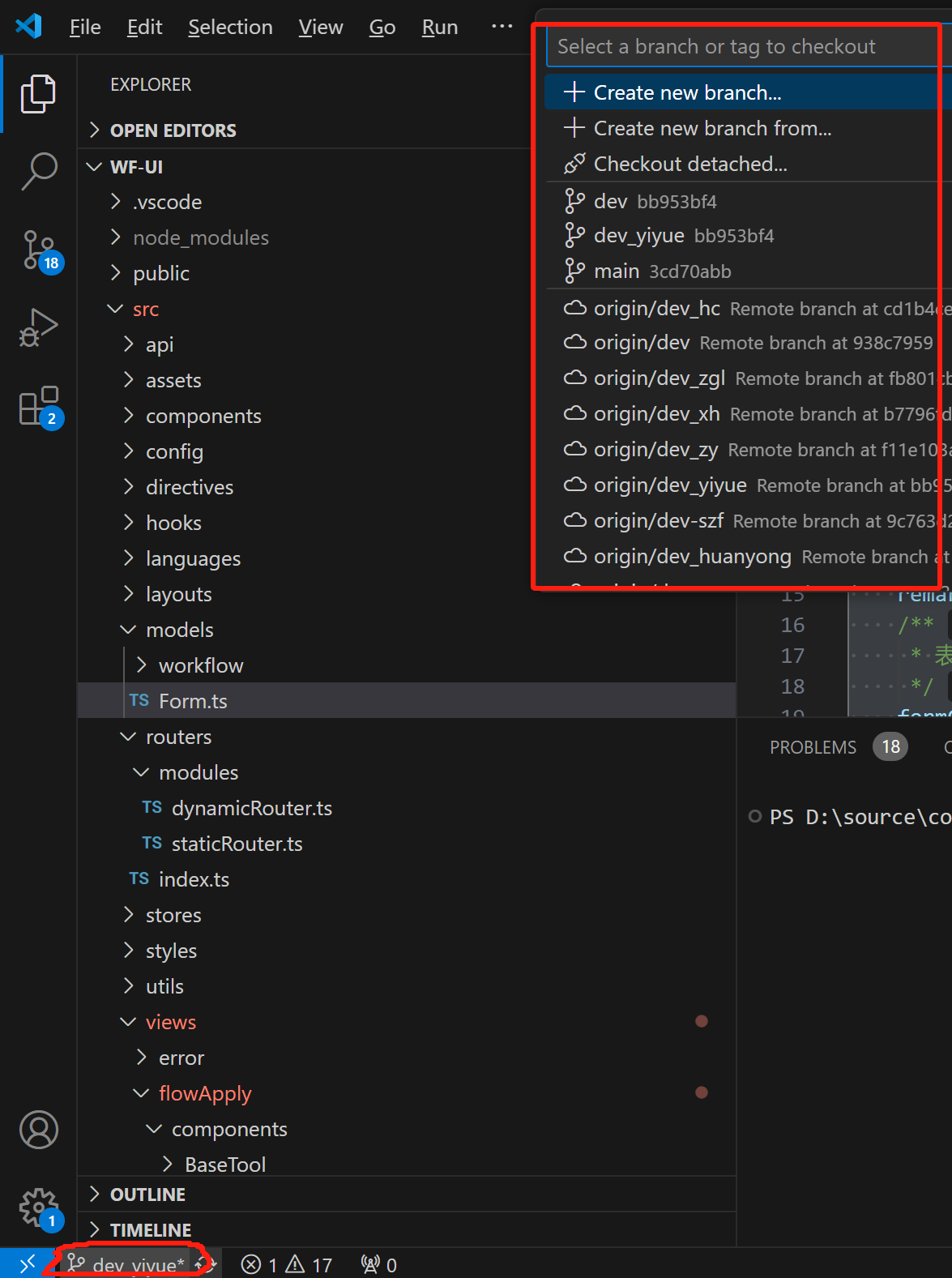
2.执行合并
确保你已经切换到目标分支(例如 main)。
合并其他分支(如 feature-branch):
git merge feature-branch
或者在VSCode Git 面板中:
1.点击三点菜单(...)。
2.选择 Merge Branch...。
3.从列表中选择要合并的分支。
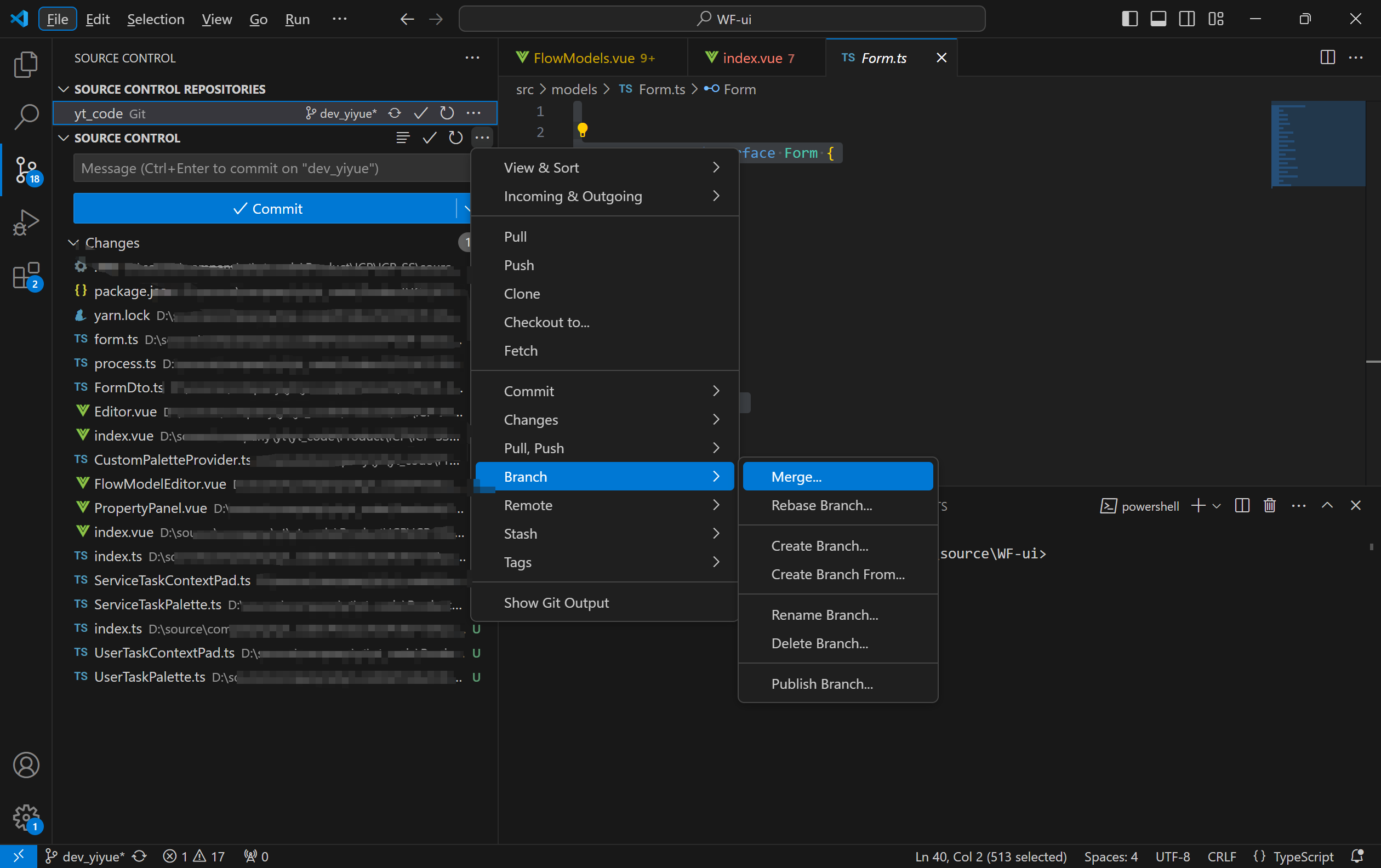
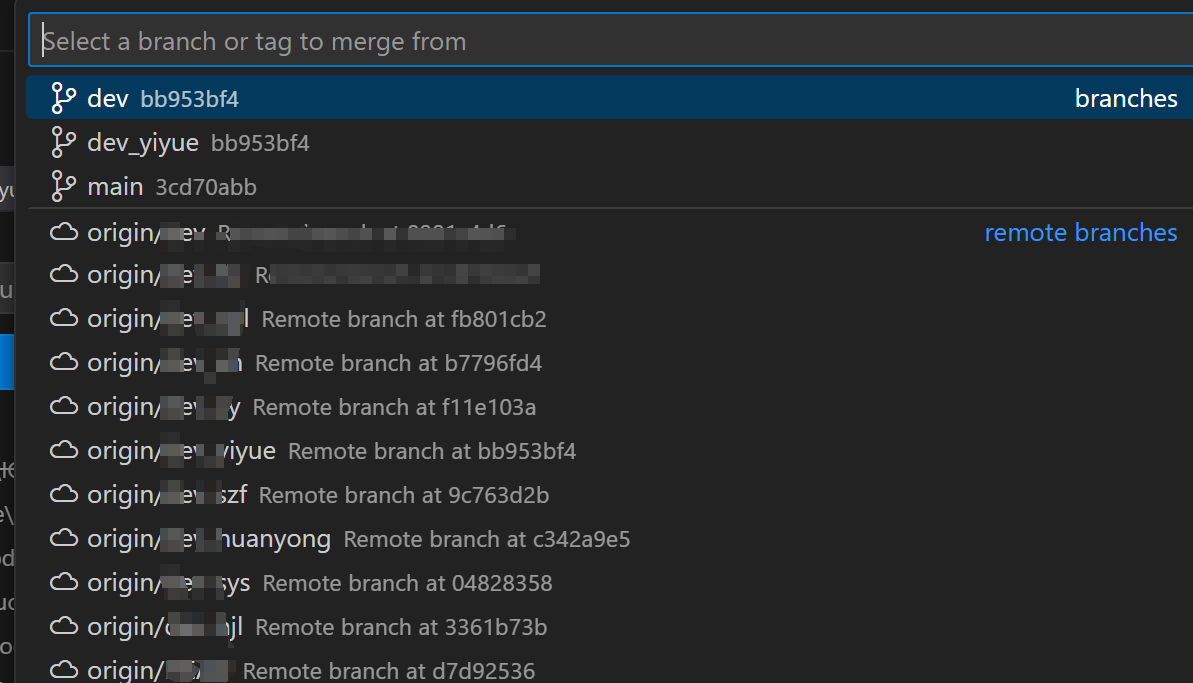
3.解决冲突(如果有)
如果合并时有冲突,VSCode 会高亮显示冲突文件,并在编辑器顶部提供快捷操作:
选择保留当前更改、接受传入更改、或合并两个更改。
编辑冲突部分后,保存文件。
4.提交合并结果
使用以下命令提交合并:
git commit -m "Merged feature-branch into main"
总结
VSCode 提供了强大的 Git 集成功能,让你可以轻松进行分支管理和合并操作。记得在合并之前切换到正确的目标分支,并在合并后提交结果。如果有冲突,VSCode 的冲突解决功能也会帮助你快速处理问题。




 浙公网安备 33010602011771号
浙公网安备 33010602011771号